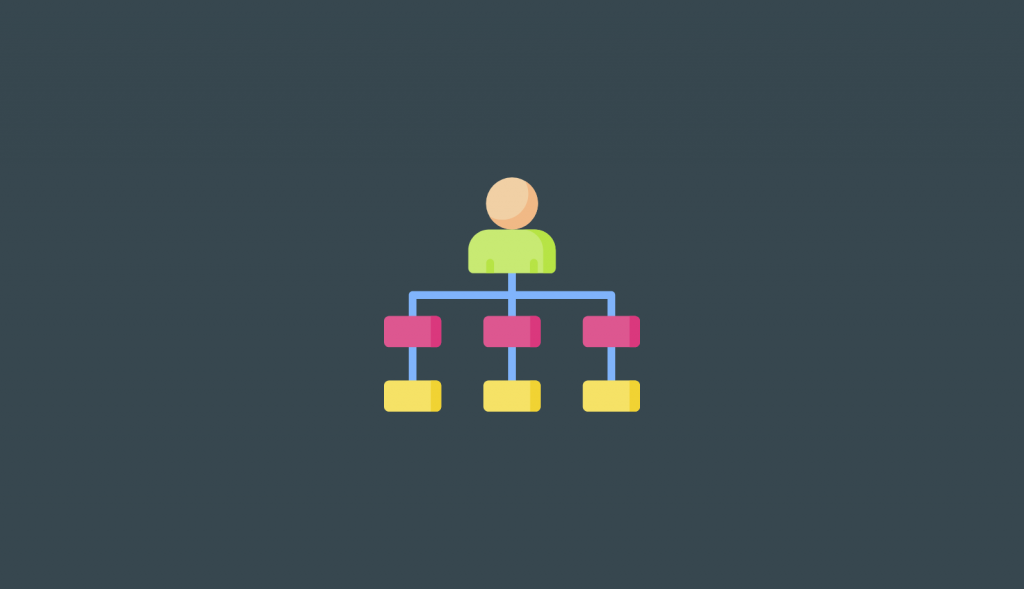有时,使用直接路由连接到 Microsoft 电话系统的客户站点可能会遇到网络中断。
假设客户站点(称为分支)暂时无法通过直接路由连接到 Microsoft 云。但是,分支机构内部的网络仍然功能齐全,用户可以连接到提供 PSTN 连接的会话边界控制器 (SBC)。
本模块的这一部分介绍了如何使用 Survivable Branch Appliance (SBA) 使 Microsoft 电话系统能够在中断的情况下继续拨打和接收公共交换电话网络 (PSTN) 呼叫。
先决条件
SBA 是 Microsoft 提供给 SBC 供应商的可分发代码,这些供应商随后将代码嵌入到他们的固件中或单独分发它以使 SBA 在单独的 VM 或硬件上运行。
要使用嵌入式 Survivable Branch Appliance 获取最新的会话边界控制器固件,请联系您的 SBC 供应商。此外,还需要以下内容:
- 需要为 SBC 配置媒体绕过(Media Bypass),以确保分支站点中的 Microsoft Teams 客户端可以使媒体直接与 SBC 一起流动。
- 应在 SBA VM 操作系统上启用 TLS1.2。
支持的Teams客户端
以下 Microsoft Teams 客户端支持 SBA 功能:
- Microsoft Teams Windows 桌面 APP
- Microsoft Teams macOS 桌面 APP
如何运作
在网络中断期间,Teams 客户端应自动切换到 SBA,并且正在进行的呼叫应继续进行而不会中断。用户无需执行任何操作。 一旦 Teams 客户端检测到网络已启动并且所有拨出呼叫都已完成,客户端将回退到正常操作模式并连接到其他 Teams 服务。SBA 会将收集到的呼叫数据记录上传到云端,并更新呼叫历史记录,以便租户管理员可以查看此信息。
当 Microsoft Teams 客户端处于脱机模式时,可以使用以下与呼叫相关的功能:
- 通过本地 SBA/SBC 进行 PSTN 呼叫,媒体流经 SBC
- 通过本地 SBA/SBC 接收 PSTN 呼叫,媒体流经 SBC
- 保持和恢复 PSTN 呼叫。
配置
要使 SBA 功能正常工作,团队客户端需要知道每个分支站点中哪些 SBA 可用,以及哪些 SBA 分配给该站点中的用户。
要将 SBA 连接到 Microsoft Phone 系统,请执行以下步骤
- 创建 SBA。
- 创建 Teams 分支生存性策略。
- 将策略分配给用户。
- 使用 Azure Active Directory 为 SBA 注册应用程序。
所有配置均使用 Skype for Business Online PowerShell cmdlet 完成。 Teams 管理中心尚不支持直接路由 SBA 功能。
请参阅您的供应商文档以配置您的 SBC。
创建 SBA
要创建 SBA,您将使用 Microsoft Teams PowerShell 模块中的 New-CsTeamsSurvivableBranchAppliance cmdlet。
此 cmdlet 具有以下参数:
- Identity 身份 – SBA 的身份
- Fqdn – SBA 的 FQDN
- 说明 – 自由格式文本
New-CsTeamsSurvivableBranchAppliance -identity CPH -Fqdn sba1.contoso.com -Description “SBA 1”
创建 Teams 分支生存策略
若要创建策略,请使用 New-CsTeamsSurvivableBranchAppliancePolicy cmdlet。
此 cmdlet 具有以下参数:
- Identity 身份 – 策略的身份
- BranchApplicanceFqdns – 站点中 SBA 的 FQDN
请注意,该策略可以包含一个或多个 SBA。
New-CsTeamsSurvivableBranchAppliancePolicy -Identity CPH -BranchApplianceFqdns “sba1.contoso.com”,”sba2.contoso.com”
您可以使用 Set-CsTeamsSurvivableBranchAppliancePolicy cmdlet 在策略中添加或删除 SBA。 例如:
Set-CsTeamsSurvivableBranchAppliancePolicy -Identity CPH -BranchApplianceFqdns @{remove=”sba1.contoso.com”}
Set-CsTeamsSurvivableBranchAppliancePolicy -Identity CPH -BranchApplianceFqdns @{add=”sba1.contoso.com”}
将策略分配给用户
要将策略分配给单个用户,您将使用 Grant-CsTeamsSurvivableBranchAppliancePolicy cmdlet。
此 cmdlet 具有以下参数:
- 身份 – 策略的身份
- PolicyName – 策略的标识
Grant-CsTeamsSurvivableBranchAppliancePolicy -PolicyName CPH -Identity user@contoso.com
您可以通过授予 $Null 策略从用户中删除策略,如下例所示:
Grant-CsTeamsSurvivableBranchAppliancePolicy -PolicyName $Null -Identity user@contoso.com
使用 Azure Active Directory 为 SBA 注册应用程序
若要允许租户中使用的不同 SBA 从 Microsoft 365 读取所需数据,您需要使用 Azure Active Directory 为 SBA 注册应用程序。
您只需注册一个应用程序,供租户中的所有 SBA 使用。
对于 SBA 注册,您需要注册创建的以下值:
- 应用程序(客户端)ID
- 客户端密码
对于 SBA 应用程序,请记住以下几点:
- 名称可以是您决定的任何名称。
- 支持的帐户类型 = 仅限此组织目录中的帐户。
- Web 重定向 Uri 是 https://login.microsoftonline.com/common/oauth2/nativeclient。
- 隐式授权令牌 = 访问令牌和 ID 令牌。
- API 权限 = Skype 和 Teams 租户管理员访问权限 -> 应用程序权限 -> application_access_custom_sba_appliance。
- 客户端密码:您可以使用任何描述和到期时间。
- 请记住在创建客户端密码后立即复制它。
- 应用程序(客户端)ID 显示在概览选项卡上。
然后按照以下步骤将 SBA 配置到 Azure AD:
- 注册应用程序。
- 设置隐式授权令牌。
- 设置 API 权限。
- 创建客户端密码。